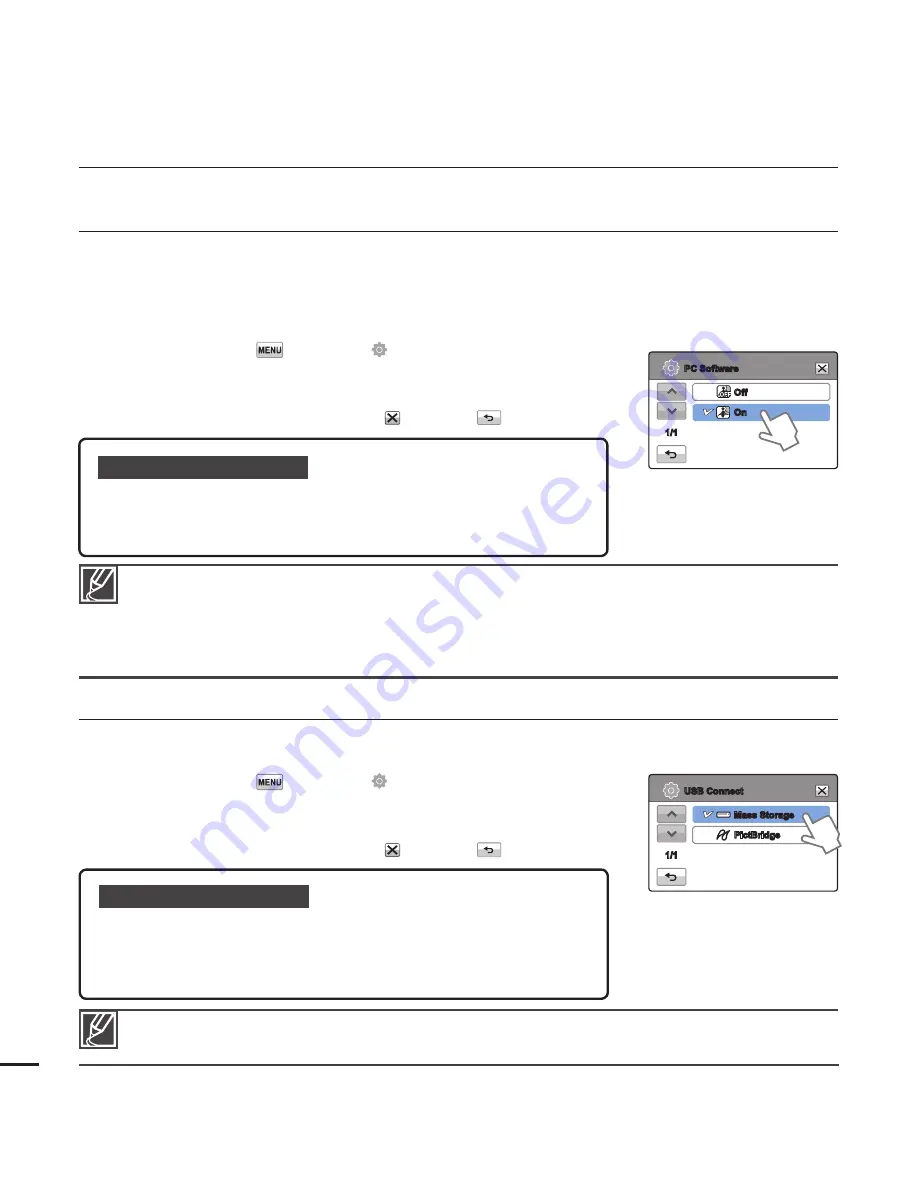
ajuste del sistema
PC Software (Software de PC)
Si defi ne PC Software (Software de PC) en On (Sí), puede simplemente utilizar el software de PC conectando
el cable USB entre la videocámara y el equipo informático. Puede descargar las imágenes de vídeo y
fotográfi cas de la videocámara en el disco duro del PC. La edición de archivos de vídeo/fotos también está
disponible utilizando PC software (Software de PC).
1.
Toque la fi cha Menú (
)
Ajustes ( )
“
PC Software
”
(Software de PC).
2.
Toque la opción del submenú que desee.
3.
Para salir del menú, toque la fi cha Salir (
) o Volver (
).
Opciones del submenú
Off
(No)
:
Inhabilita la función.
On
(Sí)
:
El software de edición incorporado se inicia cuando la
videocámara está conectada al PC.
•
•
La función Software de PC no está disponible en las siguientes situaciones:
- Si “
USB Connect
” (Conexión USB) se defi ne en “
PictBridge
”
Para habilitar la función Software de PC, defi na “
USB Connect
” (Conexión USB) en “
Mass
Storage
” (Alm. en masa) en la opción de menú de ajustes del sistema.
página 82
El software de PC es compatible sólo con el sistema operativo Windows.
•
•
•
USB Connect (Conexión USB)
Puede transferir datos a un equipo informático o imprimir fotos directamente habilitando la conexión USB.
1.
Toque la fi cha Menú (
)
Ajustes ( )
“
USB Connect
”
(Conexión USB).
2.
Toque la opción del submenú que desee.
3.
Para salir del menú, toque la fi cha Salir (
) o Volver (
).
Antes de conectar un cable USB, compruebe so el modo USB actual es el apropiado para la función
que se va a utilizar.
Opciones del submenú
Mass Storage
(Alm. en masa)
:
Conecte a un equipo informático
para transferir vídeos o fotos.
página 100
PictBridge:
Conecta a una impresora PictBridge para imprimir fotos
directamente (cuando se utiliza la función PictBridge).
página 92
•
•
82
Off
On
PC Software
1/1
Mass Storage
PictBridge
USB Connect
1/1
















































